So stellen Sie IGEL OS 12 mit PXE bereit
Internetzugang erforderlich
Im Gegensatz zu einer typischen PXE-Umgebung erfordert die Installation von IGEL OS 12 einen Internetzugang, da die Endgeräte in der Lage sein müssen, das IGEL App Portal zu erreichen.
Voraussetzungen
Ihre Geräte erfüllen die Anforderungen für IGEL OS 12. Weitere Informationen finden Sie unter Hardware > Supported Devices > IGEL OS 12 Hardware Support > Devices Supported by IGEL OS 12
Ihre Geräte können über das Netzwerk booten
Ihre Geräte befinden sich in einem Netzwerk mit Internetzugang
Ein DHCP-Server ist in Ihrem Netzwerk verfügbar
Abrufen der erforderlichen Dateien aus der OSC-ZIP-Datei
Öffnen Sie einen Webbrowser, gehen Sie zu https://www.igel.com/software-downloads/cosmos/, und wählen Sie den Ordner OS 12 BASE SYSTEM IMAGE FOR PXE.
Laden Sie die ZIP-Datei herunter (z.B.
osc_12.2.1_pxe.zip) und entpacken Sie sie.
Wir werden die benötigten Dateien später an die entsprechenden Stellen verteilen.
Einrichten des DHCP-Servers
Wenn die Geräte eingeschaltet werden, müssen sie zu dem TFTP-Server geleitet werden, der die für das Booten benötigten Low-Level-Dateien bereitstellt. Dies wird durch den DHCP-Server erledigt. In unserem Beispiel verwenden wir einen Microsoft Windows DHCP-Server; andere DHCP-Server können ebenfalls verwendet werden.
Im Folgenden werden wir drei Herstellerklassen erstellen, zwei für UEFI und eine für BIOS.
Gehen Sie auf Ihrem Windows-Server zu DHCP und klicken Sie mit der rechten Maustaste auf IPv4.
Definieren Sie jede Vendor Class wie folgt:
Klicken Sie im Dialog DHCP Vendor Classes auf Add.
Geben Sie die Daten entsprechend der Anbieterklasse ein, die Sie erstellen:
Anbieterklasse für UEFI auf einer x86-Architektur:
Anzeigename:
PXEClient (UEFI x86)Beschreibung:
PXEClient:Arch:00006
Anbieterklasse für UEFI auf einer x64-Architektur:
Anzeigename:
PXEClient (UEFI x64)Beschreibung:
PXEClient:Arch:00007
Anbieterklasse für BIOS auf x86 und x64 Architekturen:
Anzeigename:
PXEClient (BIOS x86 & x64)Beschreibung:
PXEClient:Arch:00000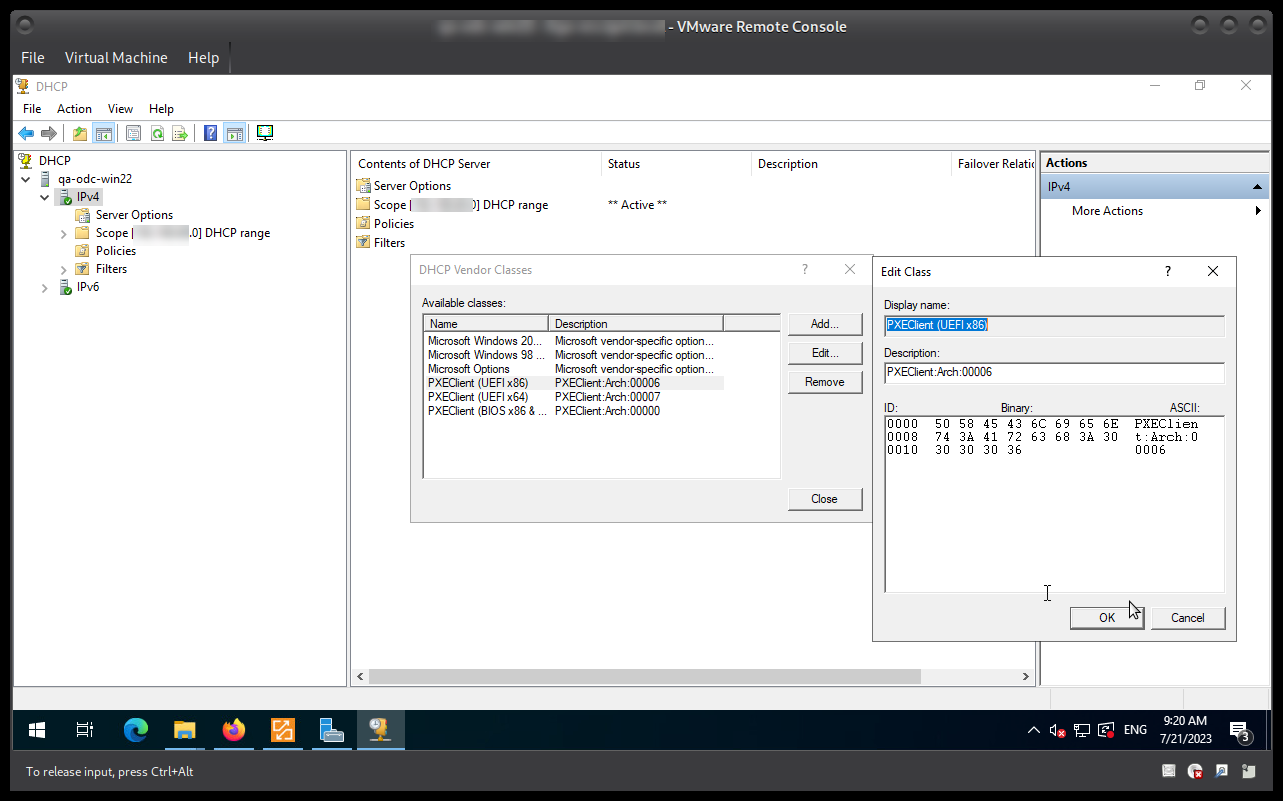
Führen Sie die folgenden Schritte für jede Herstellerklasse durch, die Sie erstellt haben:
Klicken Sie mit der rechten Maustaste auf Scope ([IP-Adresse]) DHCP range > Policies und wählen Sie New Policy aus dem Kontextmenü.
Bei Richtlinienname geben Sie den Namen genauso ein, wie Sie ihn bei den Anbieterklassen eingegeben haben, d. h.d. h. einmal
PXEClient (UEFI x86), einmalPXEClient (UEFI x64)und einmalPXEClient (x86 & x64).Klicken Sie auf Weiter.
Klicken Sie im Bildschirm Bedingungen für die Richtlinie konfigurieren auf Hinzufügen.
Klicken Sie im Dialogfeld Bedingung hinzufügen/bearbeiten auf das Dropdown-Menü Wert:.
Wählen Sie die entsprechende Anbieterklasse aus.
Aktivieren Sie Platzhalter anfügen. Klicken Sie auf Hinzufügen und dann auf OK.
Klicken Sie auf Weiter,
Beantworten Sie die Frage Sollen Sie einen IP-Adressbereich für die Richtlinie konfigurieren?mit Nein und klicken Sie auf Weiter.
Aktivieren Sie die Option 060 und bearbeiten Sie sie entsprechend der Richtlinie, in der Sie sich befinden:
Für
PXEClient (UEFI x86)geben SiePXEClientein.Für
PXEClient (UEFI x64), geben SiePXEClientein.Für
PXEClient (BIOS x86 & x64), lassen Sie die Option leer.
Aktivieren Sie die Option 066 und geben Sie den Fully Qualified Domain Name (FQDN) oder die IP-Adresse Ihres TFTP Servers ein.
Aktivieren Sie die Option 067 und geben Sie den Pfad zu der entsprechenden .efi-Datei auf Ihrem TFTP-Server ein. Dies könnte zum Beispiel
grub/bootx64.efifür die HerstellerklassePXEClient (UEFI x64)sein, wenn Sie GRUB als Bootloader verwenden.
Überprüfen Sie Ihre Scope Optionen; sie sollten in etwa wie folgt aussehen:
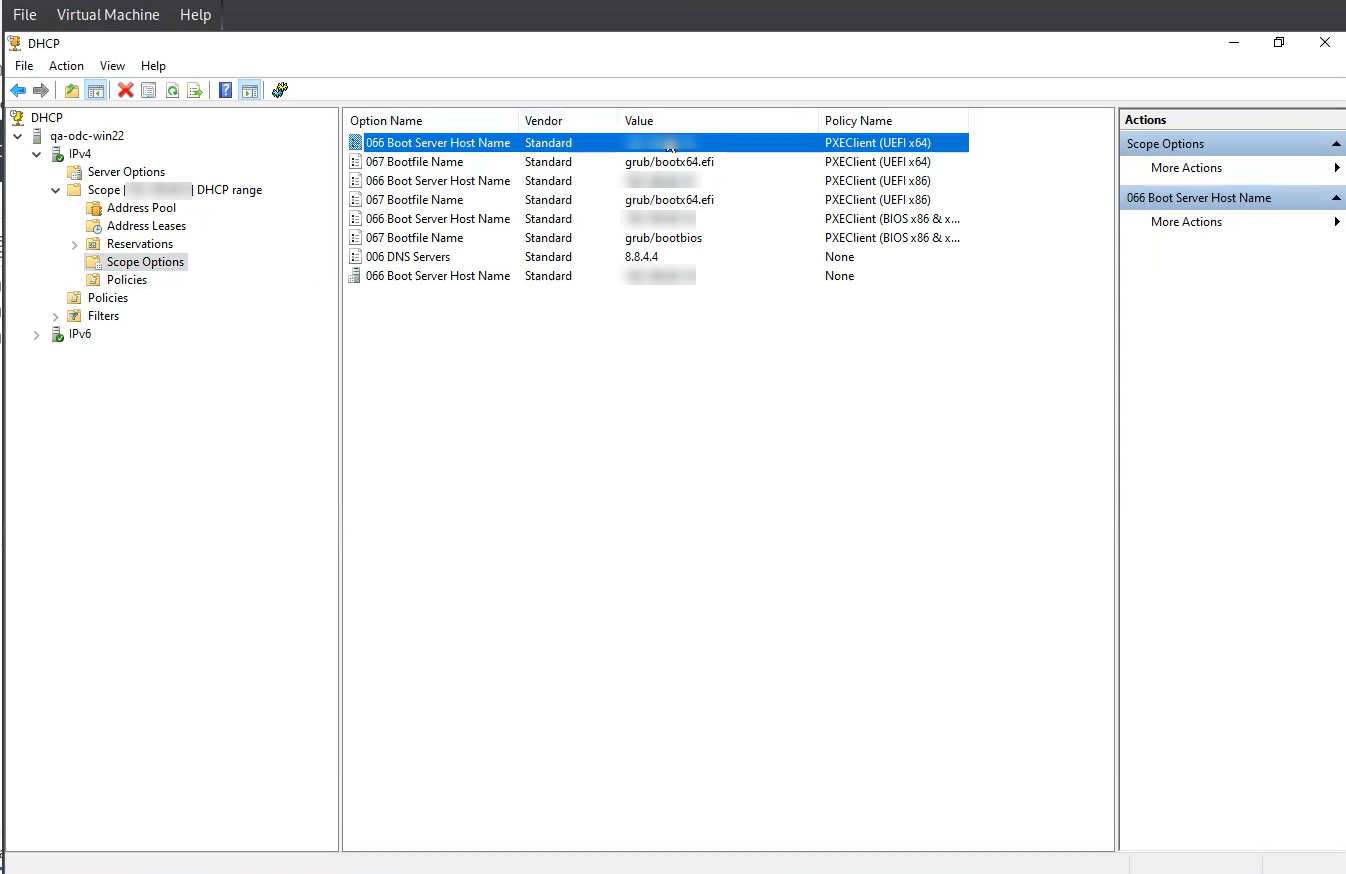
Gehen Sie zu Serveroptionen, fügen Sie die Option 066 hinzu und geben Sie den Fully Qualified Domain Name (FQDN) oder die IP-Adresse Ihres TFTP-Servers ein.
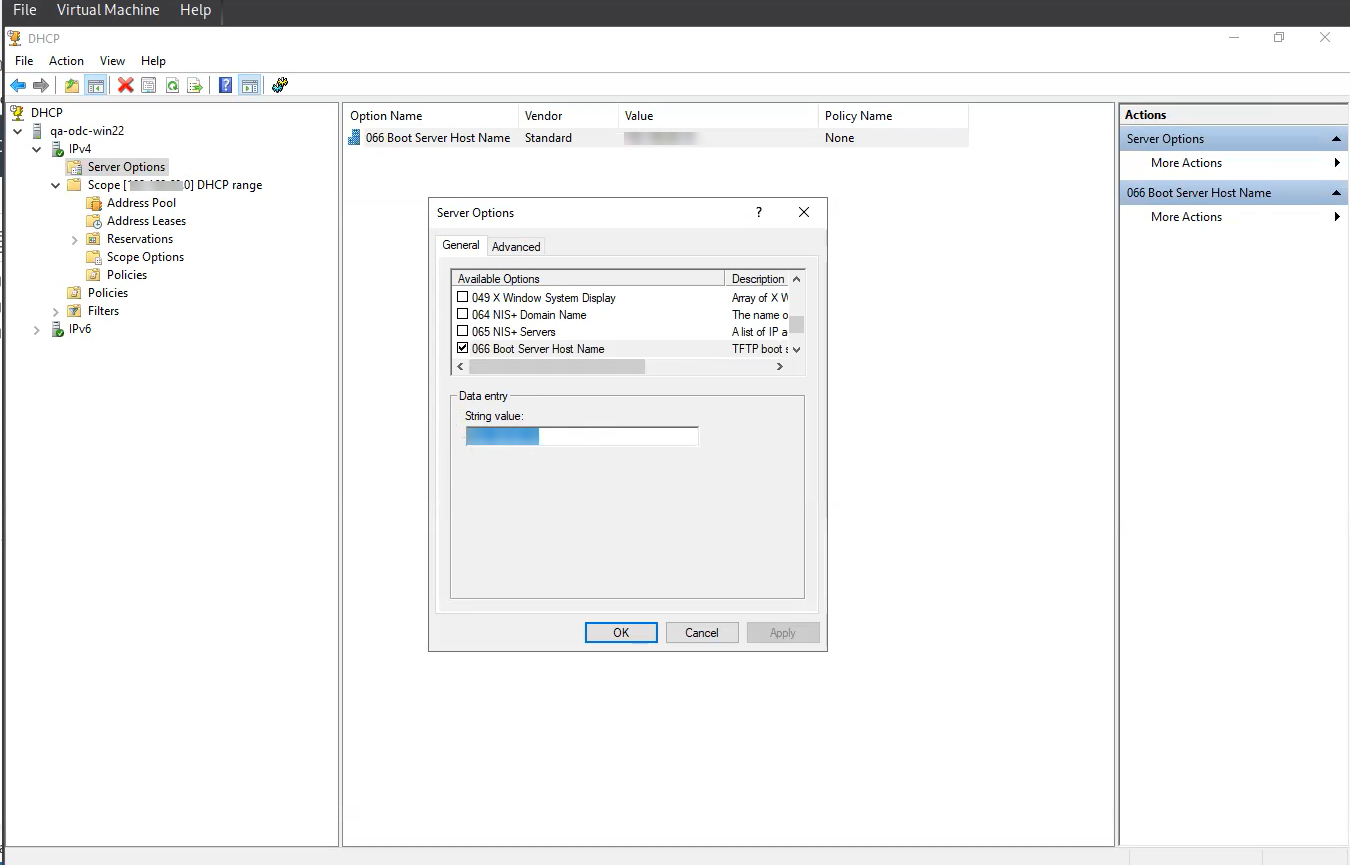
Einrichten des TFTP-Servers
In diesem Schritt wird der TFTP-Server eingerichtet, der den Bootloader und ein minimales Betriebssystem bereitstellt, mit dem die übergeordneten Komponenten von IGEL OS geladen werden.
Installieren Sie einen TFTP-Server, z. B. SolarWinds. siehe https://www.solarwinds.com/de/free-tools/free-tftp-server
Bestimmen Sie das Verzeichnis, in dem die PXE-Boot-Dateien gespeichert werden sollen, typischerweise
C:\TFTP-Root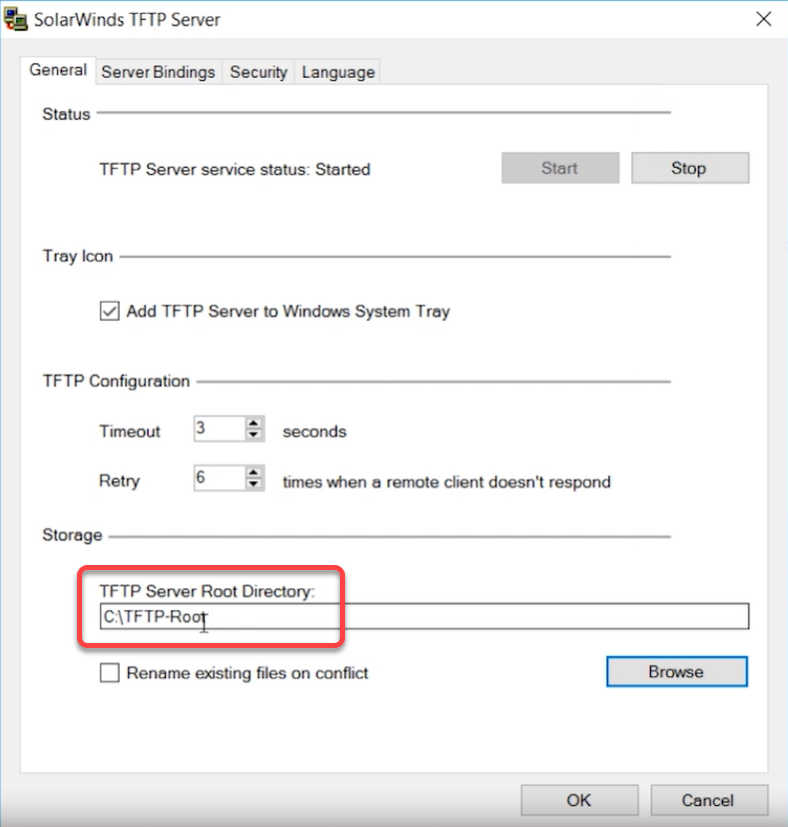
Kopieren Sie die directories und die Dateien aus dem Verzeichnis
tftp/Ihrer OSC-ZIP-Datei in das TFTP-Root-Verzeichnis, in unserem BeispielC:\TFTP-Root. Die Verzeichnisstruktur muss dabei erhalten bleiben.
Die wichtigsten Inhalte sind:GRUB Bootloader für 64-bit EFI Systeme
GRUB Bootloader für i386/BIOS Systeme
Konfigurationsdatei für GRUB Bootloader
Bereitstellen der PXE-Konfigurationsdatei (pxe-config.json)
Die Datei pxe-config wird in einer frühen Phase des Bootprozesses verwendet und vom TFTP-Server bereitgestellt. Sie gibt die Download-Pfade für bestimmte notwendige Dateien, ein Authentifizierungs-Token zum Verbinden mit dem IGEL App Portal und die zu installierende Version des Base Systems an.
Zunächst rufen wir die Datei aus UMS ab und bearbeiten sie, um sie an unsere Umgebung anzupassen. Danach legen wir sie in das entsprechende Verzeichnis auf dem TFTP-Server ab.
Abrufen der Datei aus dem UMS
Öffnen Sie die UMS Web App, gehen Sie zu Apps und klicken Sie auf das Symbol
 .
.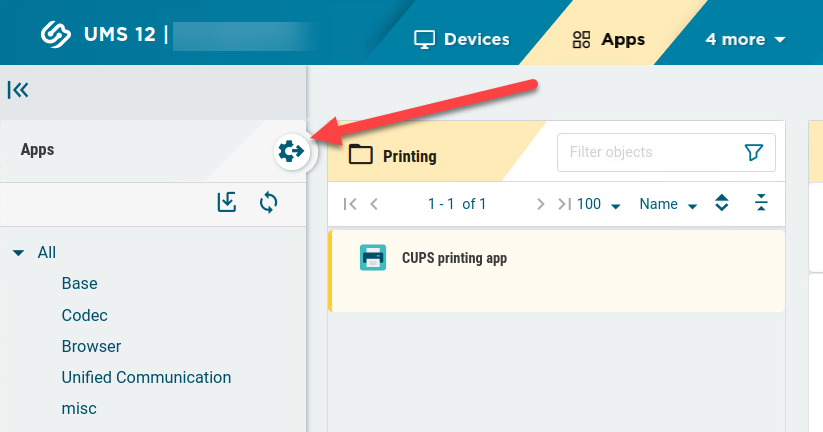
Im Bereich PXE-Konfiguration wählen Sie die zu installierende Version des IGEL OS-Basissystems und die Gültigkeitsdauer des Authentifizierungstokens, das den Zugriff auf das App-Portal ermöglicht.
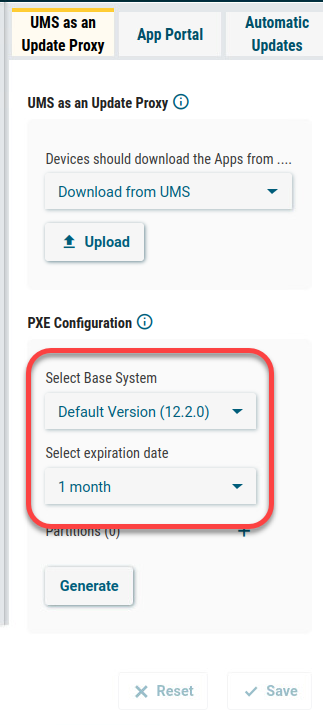
Klicken Sie auf Generieren.
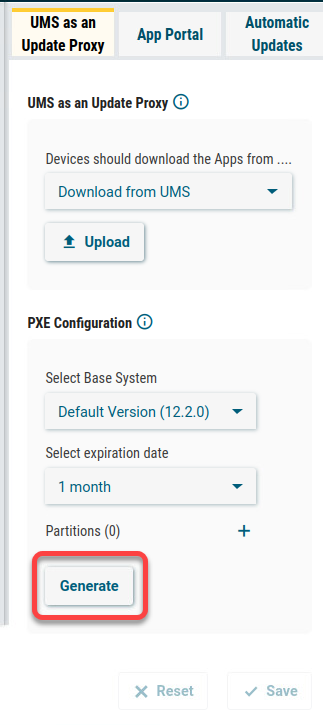
Die Dateipxe-config.jsonwird von Ihrem Browser heruntergeladen.
Editing the "pxe-config.json" FIle
In der OSC ZIP-Datei (Beispiel:
osc_12.2.1_pxe.zip), sehen Sie sich den Inhalt des Verzeichnisseswebserver/an. Wir werden für jede Datei in Schritt 2 einen Verweis erstellen.
Beispiel:osc.bsplosc.nvgfxosc.sysBearbeiten Sie
pxe-config.jsonwie folgt:"osc"/"partitions": Geben Sie eine Liste mit den URLs der Dateien ein, die von Ihrem Webserver heruntergeladen werden sollen. Das Format isthttp://<WEB SERVER ADDRESS>/<PATH>/<FILENAME>"apps"/"version": Stellen Sie sicher, dass die gewünschte Version von IGEL OS angegeben ist.Beispiel:
CODE{ "osc": { "partitions": [ "http://igel-pxe-weberver/osc.bspl", "http://igel-pxe-weberver/osc.nvgfx", "http://igel-pxe-weberver/osc.sys" ] }, "appdata": { "app_portal": "https://app.igel.com/api/", "auth_token": "eyJ0eXAiOiJKV1QiLCJhbGciOiJSUzUxMiJ9.eyJmaW5nZXJwcmludCI6IjQ2Njc E4NkMyMTk4Njg3MUIzMEUwMzU3NUQ5Q0NFRTQzNUJGRkU3M0IxQjYxRkMiLCJib2R5Ijp7InVtc0lkIjoiVU1TL UNMVVNURVItLTQ0MDMxLTE2ODgxMzQzNTY4NDEtMi0wIn0sInR5cGUiOiJ1bXMiLCJleHAiOjE3MDA0ODAxMDgs ImlhdCI6MTY5NzgwMTcwOH0.p-03tX5Zoesud95cpZBJuBCJU77fGzd17J3i1cbCIvhdIAB8D6CmAdN6kFQ-9Qn q35SmhyN8f8Jyn63AZEhmiAKPYVGNu1OgVxN-oIU3SBTE74JlU0W26kQuYNEa-WqyAh4BGm-dJ2qnyqH7_5L08F DFalJChN8v7DlZ5MVA_G9IWNQ6d87cM13dNFbuH4gK9z6lvKKI2s9Mfr2WQcu5qxBi3HhR-f3M45zCMyUfm95Tu eON48tAyfLPbxlqBUjm2FREJN89dqoZpo-obfcLQ85od6bFyotnK-MDm27-BQvSlOpRujki2wMMYHz1vBeEJJfN l78aGha5wRDpvrffrOgd_vY4Taicd8hwETcAmI9ihksOHO4gj6GIYZ1dBTbSGBMdooBkB4T5nKtrSX3IOkKCm79- x_c9gfRNKS-5ox8fvYPIVTK42gHBkQvpgJ5c0G2PqpFCiA8wSBU1bx6bgJdNpQQA1WhadKjOjMICp49pf5PPrfA zvDzRpXxzQ43HpA86r2Jd59KSOi7QuW7Jb0D2WvjaoCSUFvXhaB-UTsey61DKJJH73xqXbOoA5bdon123m8eTVK wUJRTL6By41wG6nHnQ0dCYg8noucCg_rOCPBxVfvAhgxzwxllWNgQbGBWtG9Iw1qZIpEuvJa3ux3YxJE5flMsXm qDtpsyRURBQ0E2RTc3Qzg4RDI5Mjfzzhbs", "apps": [ { "name": "base_system", "version": "12.2.1" } ] } }
Bereitstellen der PXE-Konfigurationsdatei (pxe-config.json) über den TFTP-Server
→ Kopiere pxe-config.json nach <TFTP ROOT>/images/. Beispiel-Dateipfad: C:\TFTP-Root\images\pxe-config.json
Konfigurieren des Webservers (IIS)
Für die Installation der Komponenten von IGEL OS 12 benötigen wir einen Webserver. In unserem Beispiel verwenden wir den Microsoft Internet Information Server (IIS).
Wenn IIS nicht bereits auf Ihrem Windows-Server vorhanden ist, installieren Sie ihn.
Fügen Sie die Dateinamenerweiterungen und die entsprechenden MIME-Typen für alle Dateitypen hinzu, die im Verzeichnis
webserver/der OSC-ZIP-Datei vorhanden sind. In unserem Beispiel:Dateinamenerweiterung
.bspl; MIME-Typapplication/octet streamDateinamenerweiterung:
.sys; MIME typeapplication/octet streamDateinamenerweiterung:
.nvgfx; MIME typeapplication/octet stream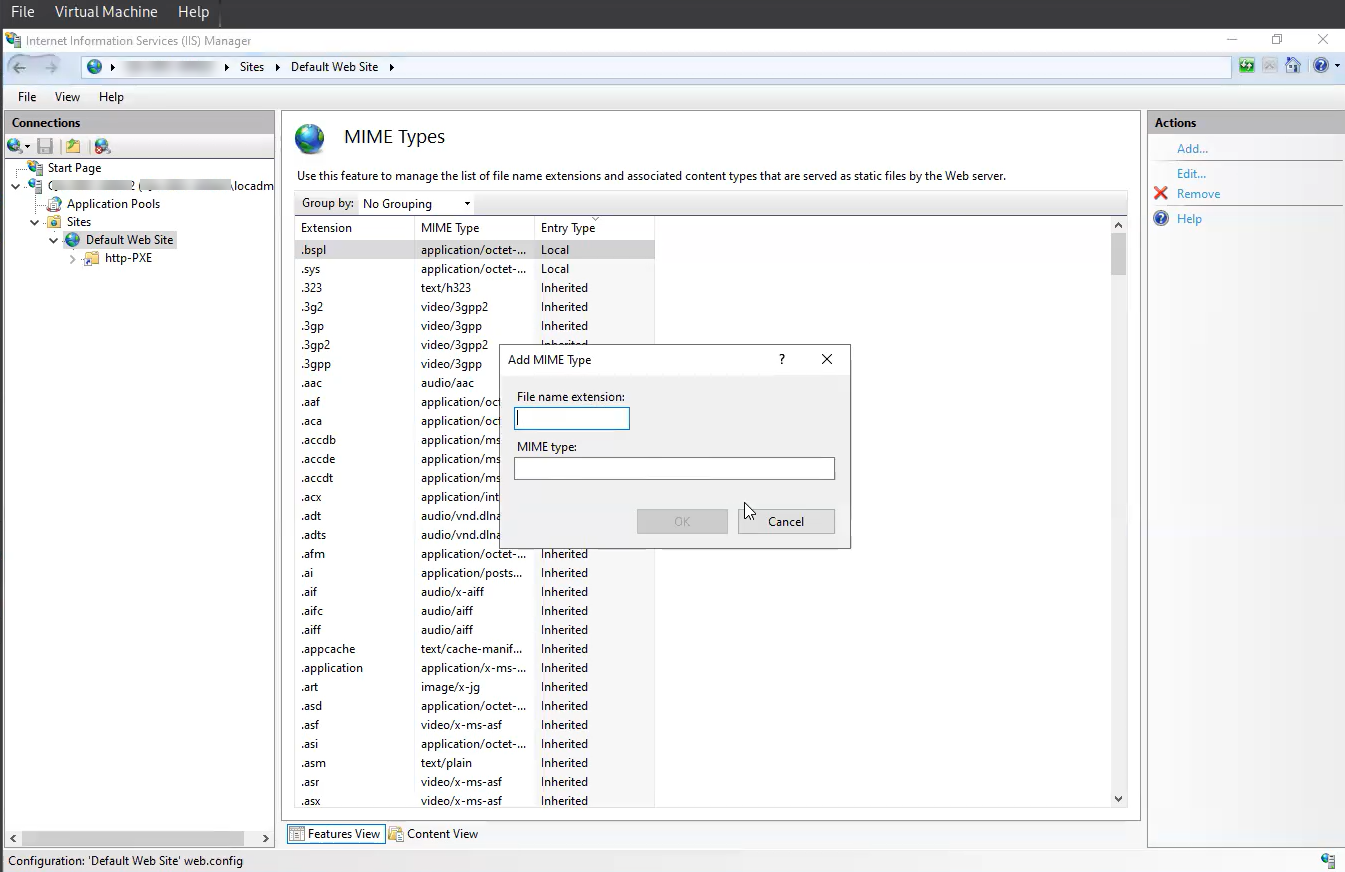
Geben Sie ein Verzeichnis an, in dem die benötigten Dateien gespeichert werden sollen, in unserem Beispiel
C:\HTTP-RootKopieren Sie alle Dateien aus dem Verzeichnis
webserver/der OSC-ZIP-Datei in das Verzeichnis auf dem Webserver, das im Abschnitt"osc"/"partitions"Ihrerpxe-config definiert wurde.json(siehe Bearbeiten der Datei "pxe-config.json"). In unserem Beispiel ist das VerzeichnisC:\HTTP-Rootund die Dateien sindosc.bspl,osc.nvgfxundosc.sys. Die Dateien können je nach Version Ihrer OSC-ZIP-Datei variieren.Web Server Check
Wir empfehlen, die URLs für diese Dateien in einem Webbrowser zu überprüfen, um sicherzustellen, dass der Download funktioniert.
Installation von IGEL OS über PXE
→ Starten Sie die Geräte in Ihrer PXE-Umgebung.
Wenn alles korrekt eingerichtet wurde, booten Ihre Geräte in IGEL OS 12.
